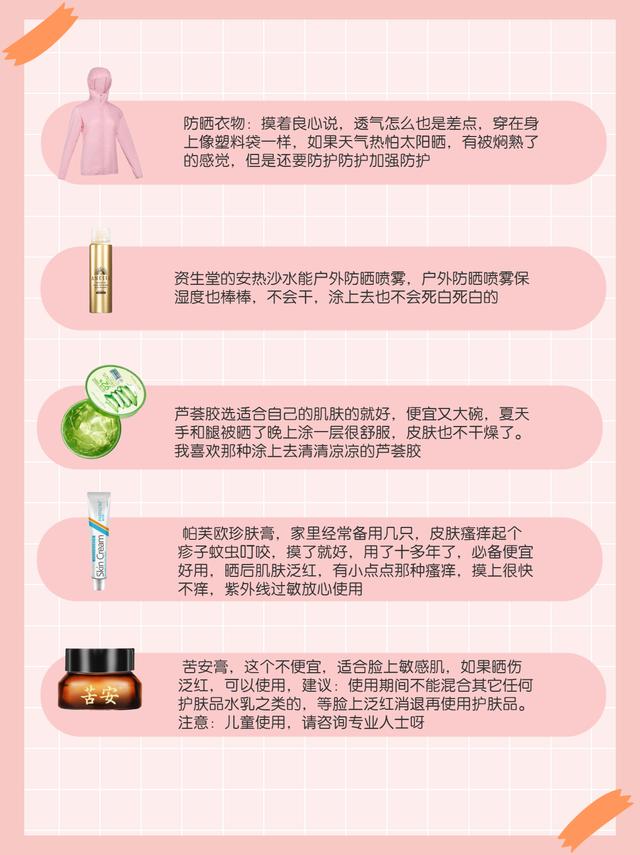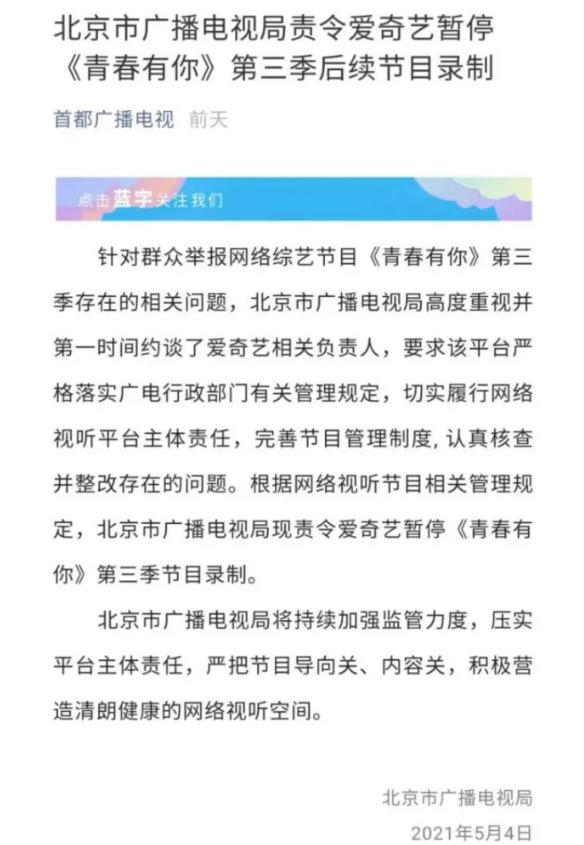线装书有几种(线装书自己做)

一、电子文档处理
这里有两大类文档,一种是通过文档编辑软件制作的文件,可以正常直接打印的,只须按照双面打印的规则打印出来即可。
这里要说的是通常是下载的图片格式的电子文档,比如古籍类的电子书。书页发黄,水渍霉斑破损等痕迹明显,若打印出来就不美观了,所以需要将那些旧损的痕迹处理干净,并同时将书页文字部分尽量的清晰,这样印出来的书页更美观整洁。

首先,通过PDF文档得到图片序列文件,以便接下来就是批量处理
通常使用Adobe Acrobat Pro 打开需要处理的PDF文件,在文件菜单中点击另存为其它——图像——JPG,弹出对话框,单击设置,如下图设置即可。

确定好文件保存目录就可以点保存了。
这样在文件中就会有全部书页的图片文件,大概是这个样子的:

可以看到,此书品质算是同类中较好的了,只是书页发黄,其他还算好,如果直接打印成黑白的,就会有较深的底色,比较影响阅读和美观,因此需要进行一定的处理。
这里用PS进行处理工作。
通常我处理这种多图的工作的思路是用批处理的方法,即用动作先记录一个处理的过程,然后将此过程运用用所有的图片中,这个过程是软件自动运行的,就是通常讲的批处理。
需要注意的是批处理的动作只是通用的操作过程,就是所有的图片都是处理相同的操作,故而不能够对不同的图片进行不同局部的处理。这一点一定清楚,所以在记录中动作只能是共性的操作。
1. 用PS打开一个书页,在窗口菜单中,找到动作,并单击。打开动作小窗口。如图:

2. 单击最下边那像文件夹的图标,新建一个动作,起个名字,以便以后忘了是啥动作了!很有必要!!!
3. 单击一下这个动作,然后再单击带 号的那个图标,可以看到红色的圆点出现了,就说明此时动作已经开始记录你每一个操作了!

4. 单击编辑菜单——转换为配置文件,弹出对话框设置如下:

这样做的好处是得到干净的黑色,普通的图片中黑色是RGB(红绿蓝)三色的复合色。打印成黑白文档时就会产生网点,导致文字不黑,不清晰。
5.单击窗口菜单——通道,打开通道,选择黑色通道,按Ctrl键 A键,全选,按Ctrl键 C键复制,在通道中选择最上面的CMYK通道,单击窗口菜单——图层,单击 图标新建一个图层,按Ctrl键 V键粘贴。这样刚复制的黑色通道就已经粘贴到新图层里了。接下来就是这个单色图片进行去底操作。

按Ctrl键 L键,调出色阶,将中间滑块往右边的滑块移动,然后再拖动右边的滑块往左移动,注意观察图片,调整出来大概是下面这个样子:


可以看到基本上已经是白底黑字了。
还可以到页面四边和中间还有一些未去掉的杂黑色,几乎每张图片都会是这样,所以以下的操作也是共性操作,也可以记录在动作里的,按下M键,分别在图片上、下、中间有杂黑的地方拖出一个可以框住这些杂黑色的矩形选择区,按D键,这是调出前黑后白的色彩,

再按下Ctrl键 ←(退格键)填充白色。

接下来就是调整页面为A4大小,为打印做准备了。
6.单击菜单图像——图像大小,在弹出对话框中,在高度框中输入21厘米,这是A4纸的宽度,点击确定。好像并没有发生任何事,只是图像的尺寸的已经更改为高度为21厘米了,但是宽度比A4纸小了些,下面来调整这个宽度。

7. 单击菜单图像——画布大小,在弹出的对话框中宽度那里输入29.7厘米,然后点击确定。

整个页面调整成下面这样了。

现在要做的是留出装订边的距离,由于我们将来的成书大小是A5的,也就是A4的一半大小,现在一张A4上是拼合的两张页面,一面装订在左,一面装订在右。所以现在我们只需要将左右半面的页面各自往左右移动,空出中间就好了。
留意一下页面中心位置,可以按CTRL键 R键,调出标尺,在垂直的标尺上按住左键往画面中心148毫米处,拖出一条参考线(标尺的单位可以将鼠标移动到标尺上,右键进行选择)。如图:

按下M键,将左半边书页框选,将鼠标移动到选区内,按下Ctrl键,往左边移动至边缘一公分处,再框选右半边书页往右边移动,同样也留出一公分的边缘即可。
由于移动,图层出现了透明,需要填充成白色,将透明部分选中,按CTRL键 ←(退格键)填充白色。

至此,基本的页面调整就完成了,下面就是存盘,用此动作进行批理计算了。
单击文件菜单——存储副本,


在弹出对话框中,按上图设置并单击确定。按Ctrl键 W键,关闭当前图像。基本操作完成。
动作记录还开着,下面的操作是关掉动作记录的操作。
随便打开一个文件,可以看到动作记录依然记录了刚才打开图像的动作,点击红色圆点左边的方点,关闭动作记录,然后再单击垃圾桶图标进行删除即可。

接下来就是批处理的操作了,设置好了就可以去喝茶了~
单击菜单文件——自动——批处理,弹出对话框如下:

这里要需要明确的原图片文件夹和目标文件夹一定是两个不同的文件夹。
在源那里选择文件夹,单击选择,找到你放图片的文件夹里点确定,然后在目标那里 选择文件夹,单击选择你做动作记录时存放的文件夹里就好了。点击确定就可以开始了。
这样文档处理成图片,修图的工作就完成了。
原创不易,喜欢就关注支持一下吧!
,免责声明:本文仅代表文章作者的个人观点,与本站无关。其原创性、真实性以及文中陈述文字和内容未经本站证实,对本文以及其中全部或者部分内容文字的真实性、完整性和原创性本站不作任何保证或承诺,请读者仅作参考,并自行核实相关内容。文章投诉邮箱:anhduc.ph@yahoo.com